![]() Windows 7 には「エクスペリエンス インデックス」というシステム評価ツールがありましたが、Windows 10 にはありますか?
Windows 7 には「エクスペリエンス インデックス」というシステム評価ツールがありましたが、Windows 10 にはありますか?
![]() 表面上はなくなりましたが、計測するツールは残されています。
表面上はなくなりましたが、計測するツールは残されています。
Windows 7 では、システムの能力を数値で評価できる「Windows エクスペリエンス インデックス」を調べることができました。

「コントロールパネル」の「システム」にインデックスが表示されており、いつでも計測が可能でした。
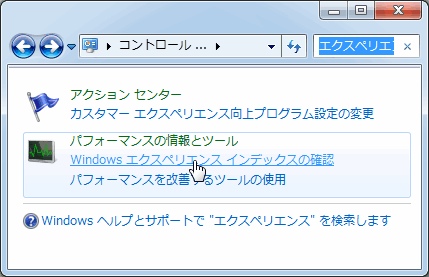
ところが Windows 8.1 では「Windows エクスペリエンス インデックス」を確認できる機能がなくなり、Windows 10 でも見つかりません。
でも実は Windows 10 にも計測する機能自体は残されており、さらに計測した結果を以前のように見やすく表示できるツールも外部で公開されています。
このページにも手順が紹介されていますが、少し内容が古くて現在では少し違うところもあるので以下に紹介します。
- 「スタートボタン」を右クリックして現れるメニューから「コマンドプロンプト」を選択して起動させる
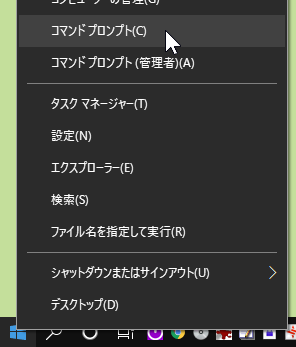
- 「コマンドプロンプト」に winsat.exe formal と入力して「Enter」キーを押して実行
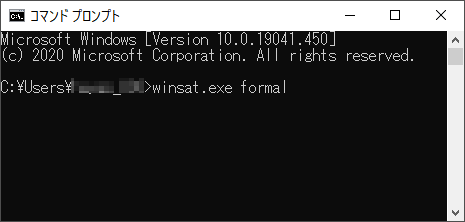
- エクスプローラーのアドレスバーに「C:\Windows\Performance\WinSAT\DataStore」を入力して「Enter」
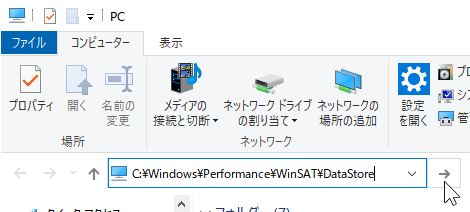
- 開いたフォルダー内に
[日付].Formal.Assesment(Recent).WinSAT.xml
という名前のファイルを選択
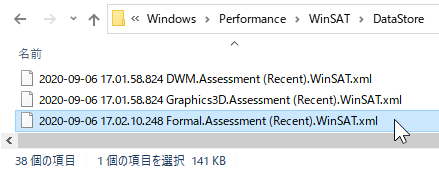
- 先ほどの「webmarks」画面上にドラッグ&ドロップ
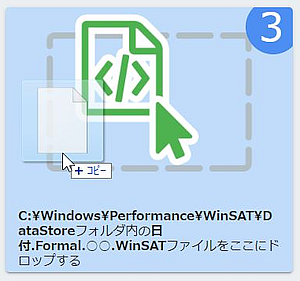
- 従来と似た形式で「Windows エクスペリエンス インデックス」が表示されます。
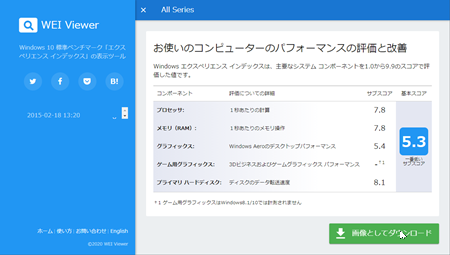
「画像としてダウンロード」ボタンで画像にもできます。
使ったファイルの中身を確認しましたが、システム評価のための細かいデータのみで、個人情報などは含まれていないので利用しても大丈夫です。
◆◇◆
用意された項目は「プロセッサ」「メモリ(RAM)」「グラフィックス」「ゲーム用グラフィックス」「プライマリ ハードディスク」の 5つです。
![]()
ただし Windows 10 では「ゲーム用グラフィックス」は計測できません。
使い方としてはメモリーの増設やハードディスクの SSD への交換などをするとき、前後でどれくらい能力が向上したか確認するときなど、簡易的な評価に使えるでしょう。
![]()
ほかにも自宅のパソコンと会社のパソコン、古いパソコンと新しく買ったパソコンで能力を比較したいときの「参考値」にはなるでしょう。
理解を深めるための「パソコン用語解説」
記事の情報は公開時あるいは更新時のもので、最新情報はリンク先など情報元の公式ページでご確認ください。

